Comment utiliser les caméras Omada avec un NVR, un NAS ou un logiciel tiers
Contenu
Exigences
- Caméras Omada
- NVR/NAS/Logiciel tiers
Introduction
Il est recommandé d'utiliser les caméras Omada avec le NVR Omada pour faciliter l'accès et la gestion par lots. Cependant, certains clients peuvent préférer utiliser des plateformes de gestion tierces plutôt que des NVR Omada, surtout s'ils disposent déjà de leurs propres systèmes de stockage.
Les caméras Omada prennent en charge le profil ONVIF S/G/T et peuvent être ajoutées à des NVR, NAS ou logiciels tiers qui prennent également en charge le protocole ONVIF.
| Profil S (vidéo en streaming) |
Profil T (streaming vidéo avancé |
Profil G (enregistrement et stockage) |
|
|
|
Lorsque ONVIF n'est pas pris en charge sur l'appareil tiers, les caméras Omada peuvent également activer la diffusion en direct sur des plates-formes tierces via le protocole RTSP.
Configuration
Étape 1. Connectez les caméras Omada au NVR tiers conformément à la topologie du réseau ci-dessous, en vous assurant qu'elles sont sur le même réseau.
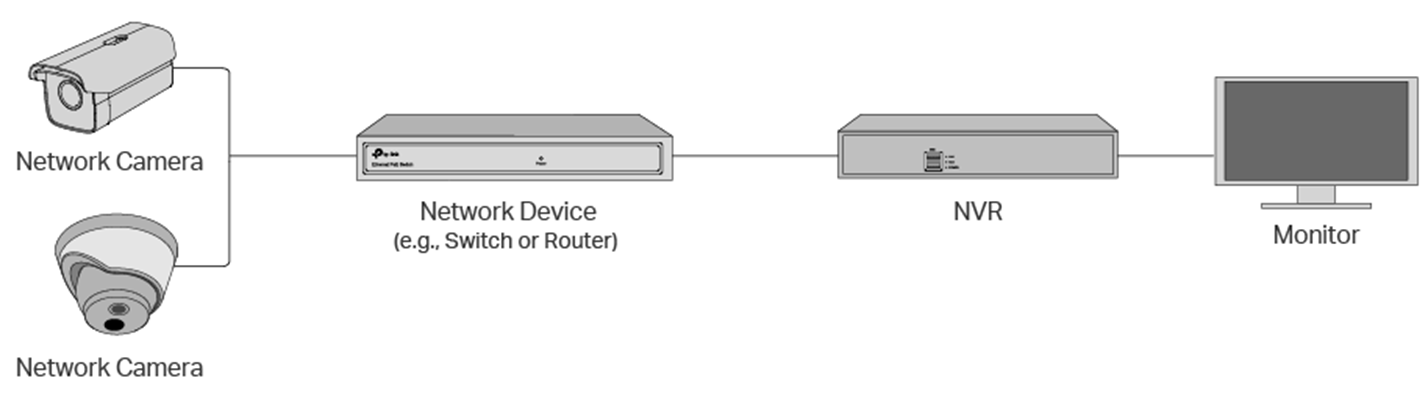
Étape 2. Connectez-vous à l’interface de gestion Web de chaque caméra pour l’initialisation.
- Utilisez l'adresse IP de la caméra Omada pour accéder à son interface de gestion Web. (L'adresse IP par défaut est 192.168.0.60.)
- Définissez le mot de passe de gestion de la caméra sur la page d'initialisation.
- Accédez à Paramètres > Paramètres réseau > Connexion et notez l'adresse IP actuelle . Pour certains NVR, vous devrez modifier l'adresse IP de la caméra Omada afin qu'elle soit sur le même segment réseau que le NVR pour que l'ajout soit réussi.
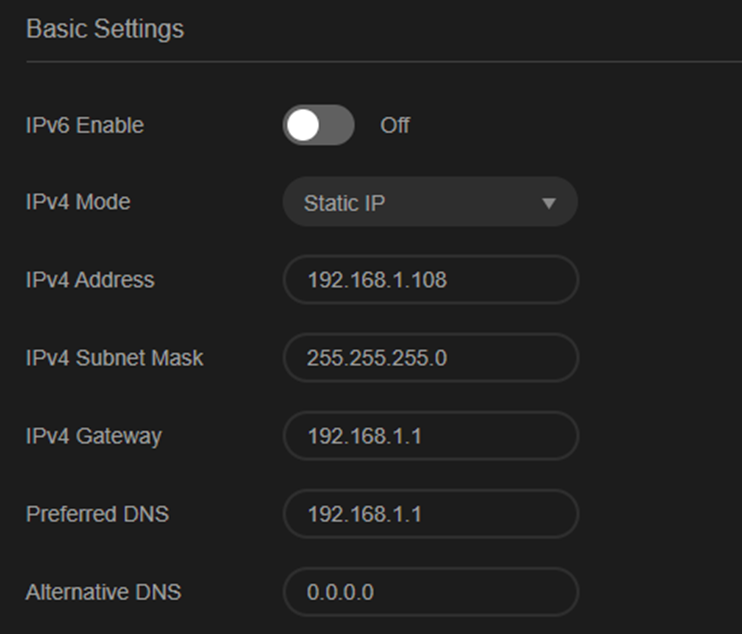
Étape 3. Ajoutez la caméra Omada à l’appareil tiers via ONVIF ou RTSP.
- Ajouté à l'aide du protocole ONVIF :
Si l'appareil tiers prend en charge le protocole ONVIF, les caméras Omada peuvent être ajoutées via ce protocole. Accédez à Paramètres > Paramètres réseau > Avancé > ONVIF pour vous assurer que l'option « Interface vidéo réseau ouverte » est activée. Port ONVIF par défaut : 80 .
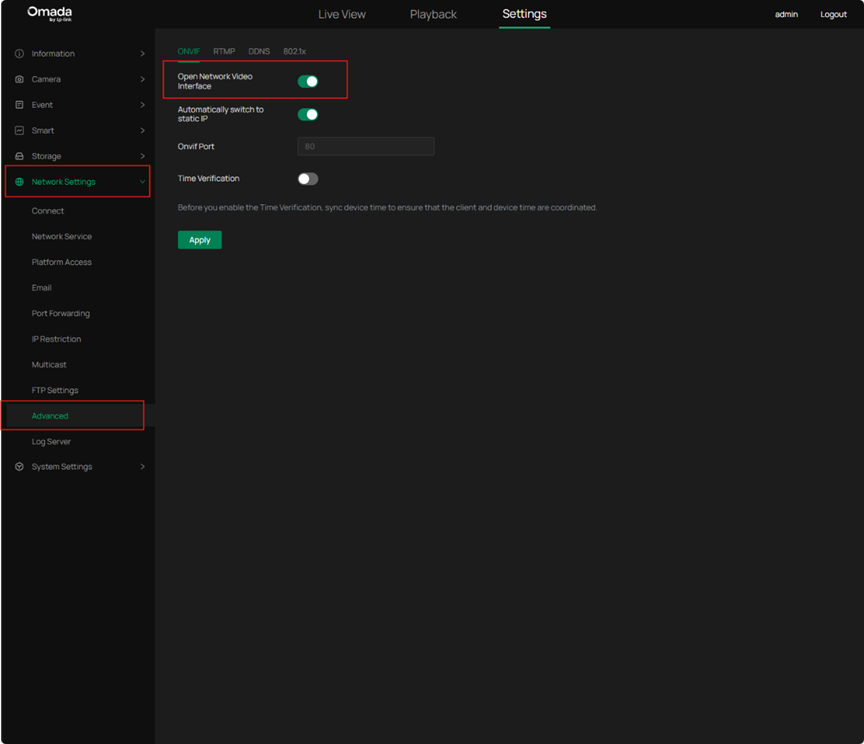
Exemple de configuration : ajouter votre caméra Omada au logiciel iSpy
Étape 1. Exécutez le logiciel iSpy sur votre ordinateur.
Étape 2. Cliquez sur « Ajouter » dans le menu en haut à gauche et sélectionnez « Caméra ONVIF ».
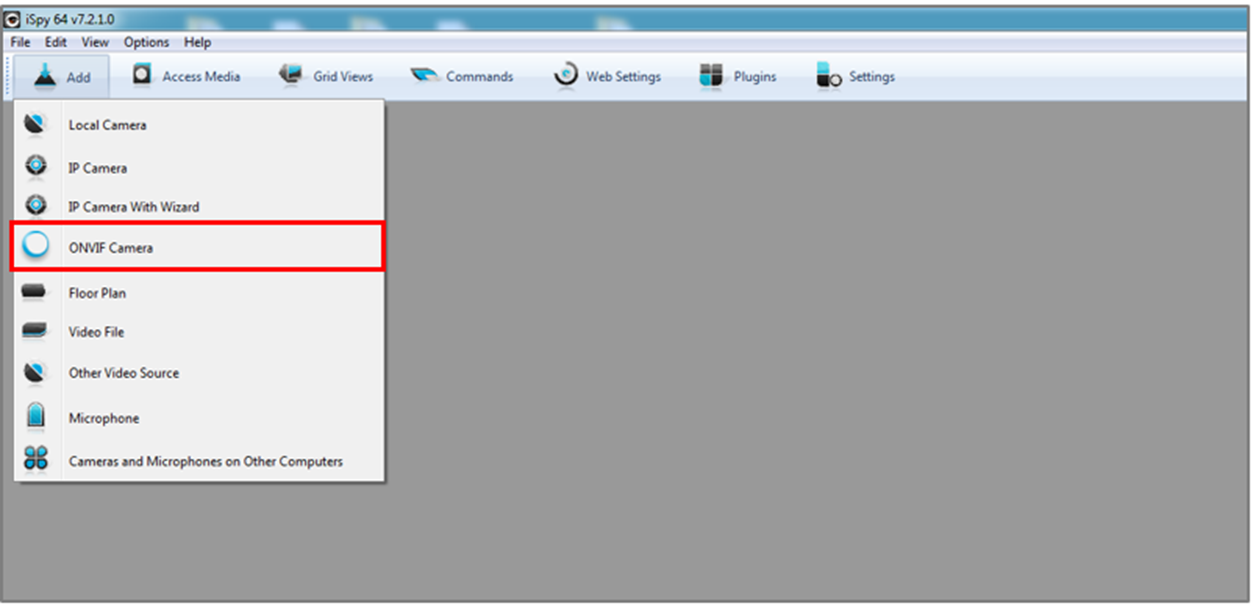
Étape 3. Saisissez le nom d'utilisateur et le mot de passe de votre caméra dans la fenêtre contextuelle, sélectionnez « Adresse réseau » et cliquez sur « Suivant ». Vous pouvez personnaliser d'autres paramètres si nécessaire.
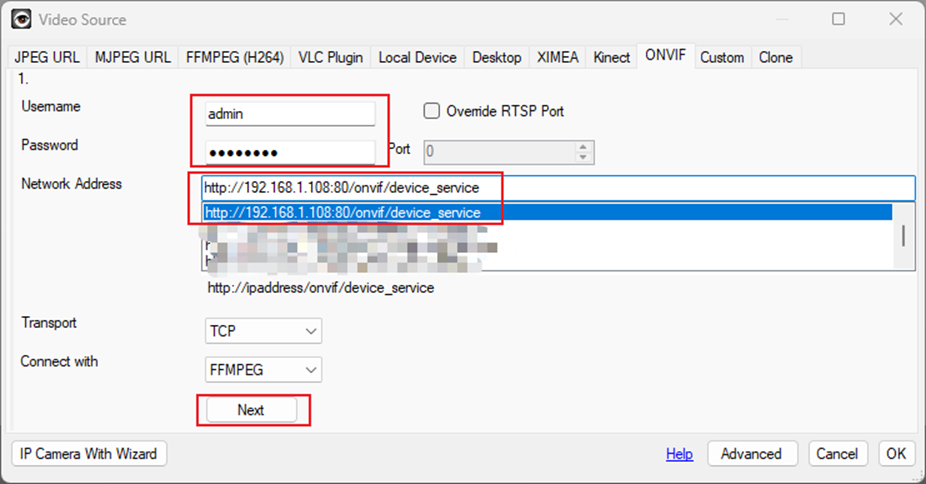
Étape 4. Choisissez la résolution vidéo et cliquez sur OK.
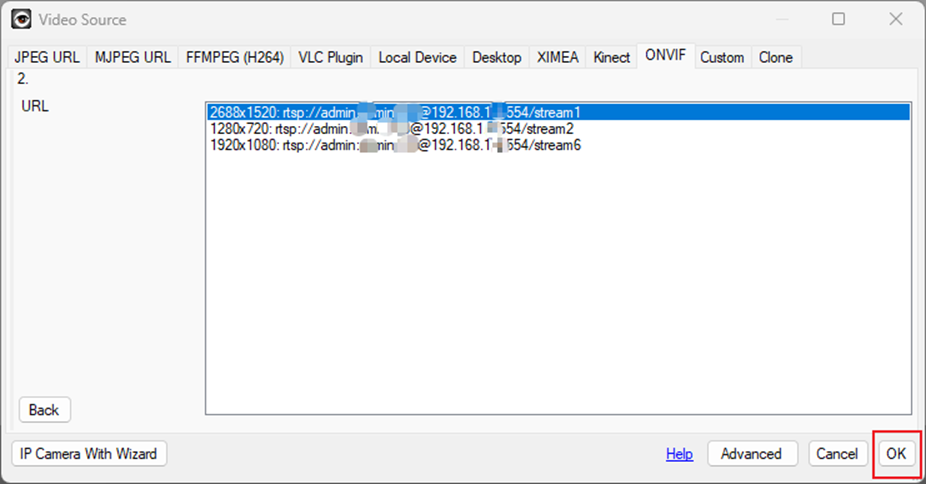
Étape 5. Personnalisez les paramètres de la caméra selon vos besoins, notamment le microphone, la fonction conversation, la détection de mouvement, les alertes, l'enregistrement, les images, la programmation et le stockage. Vous pourrez également modifier tous les paramètres ultérieurement. Cliquez sur Terminer pour finaliser l'ajout de votre caméra au logiciel iSpy.
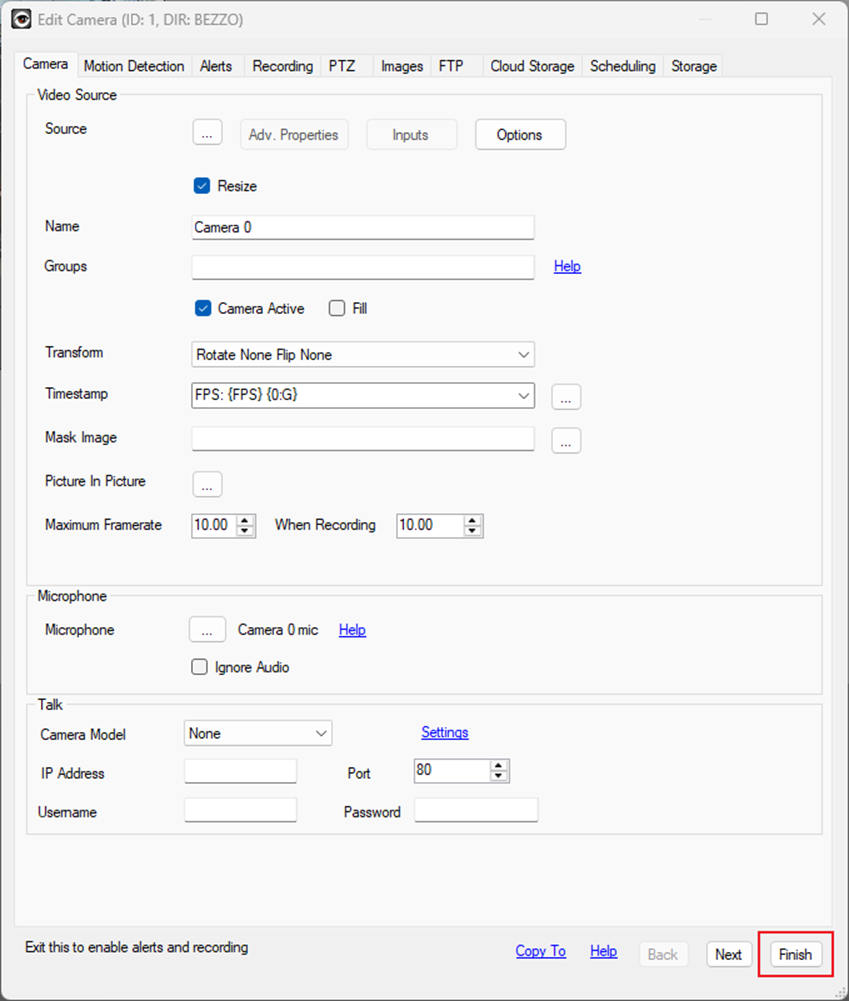
Étape 6. Après avoir ajouté votre caméra Omada à iSpy, vous pouvez la surveiller et la gérer grâce au logiciel. Visionnez le flux en direct, personnalisez la détection de mouvement, vérifiez les enregistrements lorsqu'un mouvement est détecté, programmez des enregistrements, enregistrez des vidéos, et bien plus encore.
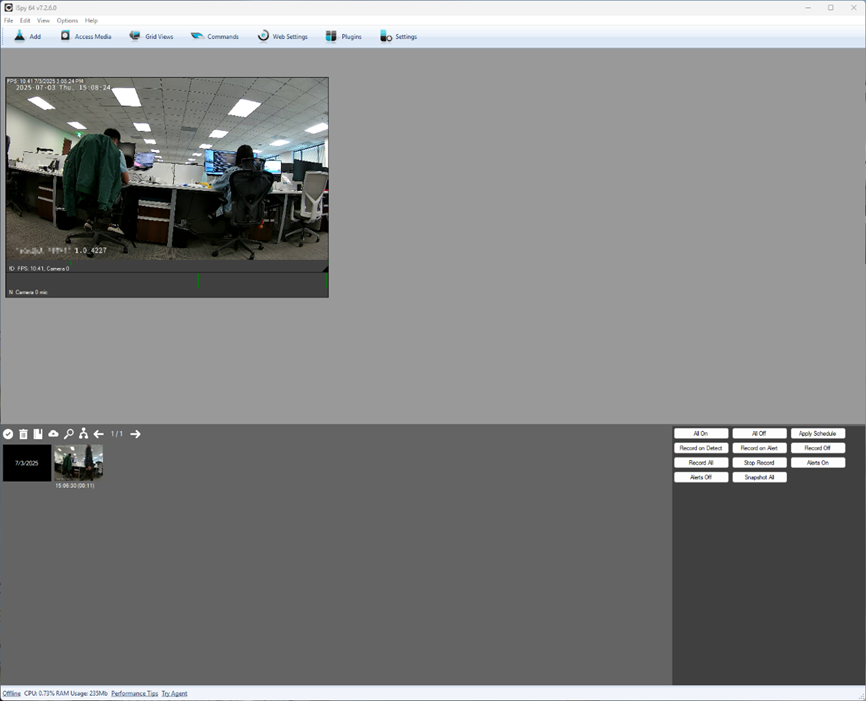
Ajouté en utilisant le protocole RTSP
Lorsque le profil ONVIF n'est pas pris en charge sur un appareil tiers, les caméras Omada peuvent également activer la diffusion en direct sur des plateformes tierces via le protocole RTSP. Cependant, les paramètres des caméras Omada ne peuvent pas être modifiés pour le moment.
L'URL du flux en direct RTSP pour les caméras Omada sera :
- Pour un flux 1 de haute qualité : rtsp://Adresse IP/flux1
- Pour un flux 2 de faible qualité : rtsp:// Adresse IP/flux2
Dans certains logiciels, l'URL doit inclure le port pour accéder au flux en direct :
- Pour un flux 1 de haute qualité : rtsp://Adresse IP : 554/stream1(rtsp://192.168.1.108:554/stream1)
- Pour le flux 2 de faible qualité : rtsp:// Adresse IP : 554/stream2 (rtsp://192.168.1.108:554/stream2)
- Port de service RTSP : 554 (par défaut)
Exemple de configuration : le logiciel VLC
Étape 1. Ouvrez le logiciel VLC, sélectionnez Média > Ouvrir le flux réseau
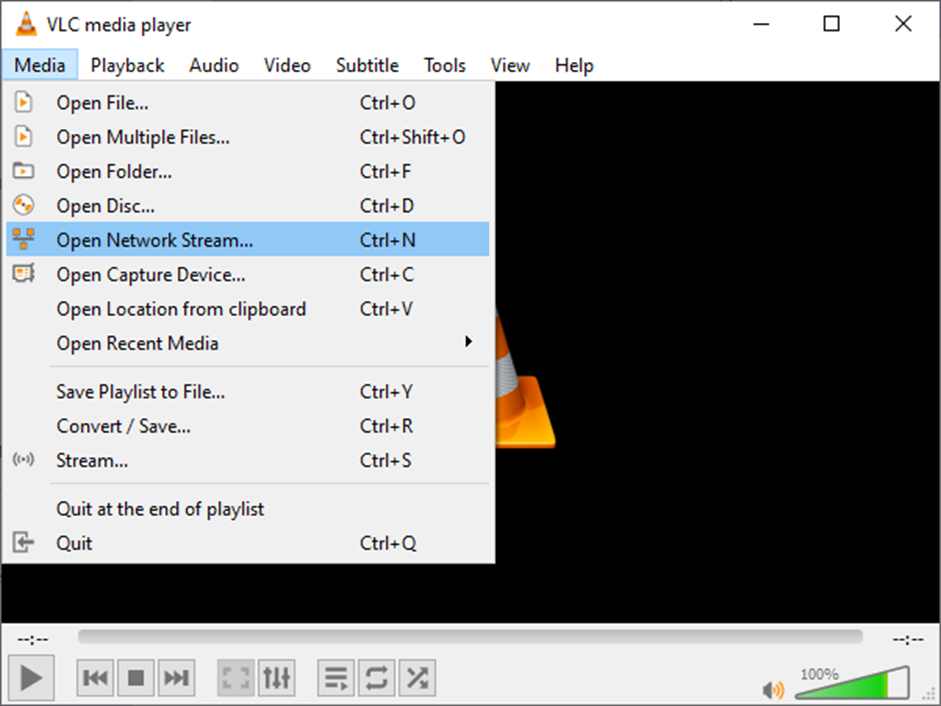
Étape 2. Renseignez l'URL de la caméra Omada
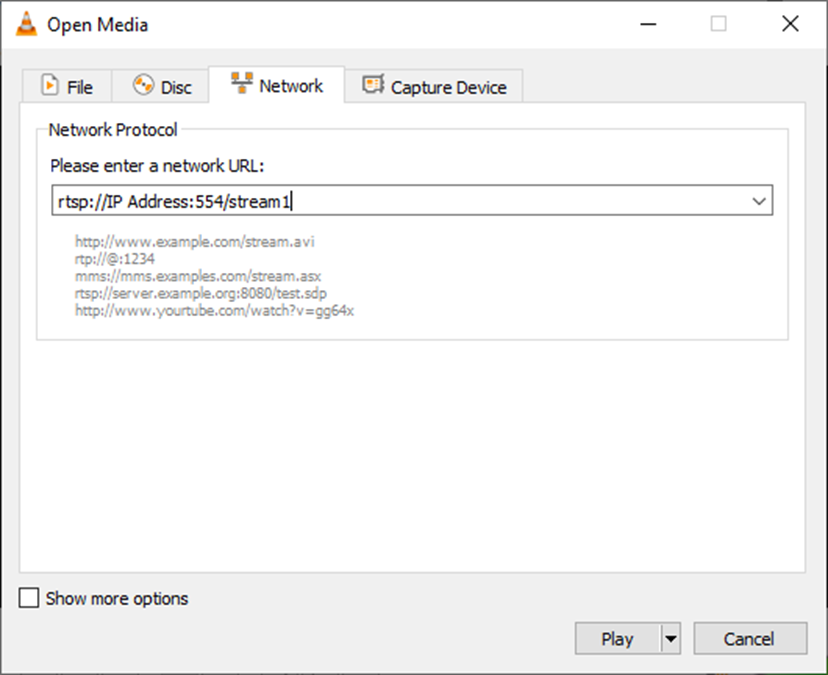
Remarques :
- Nom d'utilisateur : admin (par défaut et ne peut pas être modifié)
- Mot de passe : il est défini à l'activation de l'appareil photo. Si vous l'oubliez, consultez la section « Récupérer ou réinitialiser le mot de passe de l'appareil » pour le réinitialiser.
Conclusion
Grâce aux étapes ci-dessus, vous avez ajouté avec succès la caméra Omada à un NVR, un NAS ou un logiciel tiers.
assurance qualité
Q1 : Comment puis-je visualiser le flux en direct de la caméra Omada à distance depuis un autre réseau ?
A1 : Vous pouvez configurer un réseau VPN ou utiliser la fonction de redirection de port de votre routeur pour permettre aux périphériques externes d'accéder à l'adresse IP publique et d'atteindre la caméra. Cependant, veuillez noter que les protocoles RTSP/ONVIF ne sont pas hautement sécurisés ; il est donc déconseillé d'exposer la caméra à une adresse IP publique via la redirection de port pendant de longues périodes. Il est recommandé d'utiliser un réseau VPN sécurisé et chiffré.
Q2 : Quels ports sont utilisés par la caméra Omada pour RTSP/ONVIF ?
A2 : La caméra Omada utilise les ports suivants pour RTSP/ONVIF :
Port de service ONVIF : 80
Port de service RTSP : 554
Q 3 : La caméra Omada prend-elle en charge l'audio bidirectionnel lorsqu'elle est connectée via RTSP/ONVIF ?
R3 : Actuellement, le premier firmware publié ne prend pas en charge la fonction audio bidirectionnelle via le profil ONVIF T. Cependant, nous pouvons fournir une version bêta du firmware pour la prendre en charge. Nous mettrons également à jour le firmware ultérieurement pour prendre en charge cette fonctionnalité. Pour plus d'informations, veuillez consulter les notes de version sur le site officiel de TP-Link.
Pour en savoir plus sur chaque fonction et configuration, veuillez vous rendre dans le Centre de téléchargement pour télécharger le manuel de votre produit.








